Pikavinkkejä videokollaasin luomiseen Instagramissa
Todellakin, nykyään tehdään paljon sosiaalisen median alustoja. Ja voimme sanoa, että Instagram on yksi vaikutusvaltaisimmista, varsinkin kun on kyse erilaisista upeista kuvista ja videoista, joita lähetetään syötteessä. Yksi tämän sosiaalisen median alustan ohjelmista on osa, jossa he voivat jakaa asioita, joista nauttivat, erityisiä tilaisuuksia.
Ja monia kiehtoo muiden Instagram-tarina, jossa he voivat tehdä videokollaasin tallennetuista hetkistään. Ja tässä tulee luovuus. Siksi tässä viestissä opetamme sinua kuinka tehdä videokollaasi Instagramissa. Pysy kuulolla tässä viestissä ja aloita videokollaasitarinoita.
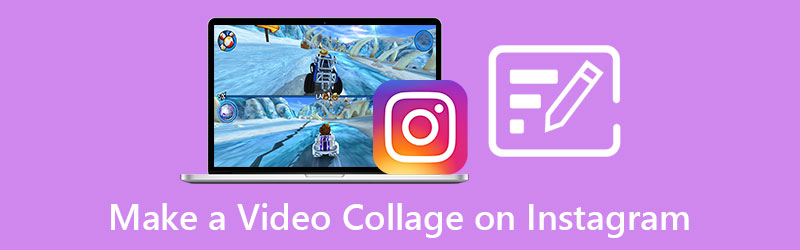
- Osa 1. Paras tapa tehdä videokollaasi Instagramia varten
- Osa 2. Videokollaasin tekeminen Instagramiin mobiililaitteella
- Osa 3. Usein kysyttyä videokollaasin tekemisestä Instagramissa
Osa 1. Paras tapa tehdä videokollaasi Instagramia varten
Jos etsit tapaa tehdä videokollaasi Instagramissa ja haluat, että se tehdään tietokoneellasi, älä murehdi enää. Vidmore Video Converter on täällä ojentaakseen kätensä! Tätä sovellusta kutsutaan monikäyttöiseksi, koska se voi muokata ääntä, videota sekä muuntaa ne eri muotoihin. Tämä työkalu rakennettiin käyttäjäystävällisellä käyttöliittymällä, ei ihme, että ohjelmiston käyttäjät pitävät tästä sovelluksesta enemmän.
Sen monipuolisten ja helppojen muokkausominaisuuksien ansiosta voit helposti tehdä videokollaasin Instagram-tilillesi. Siksi voit julkaista kauniin tarinan sosiaalisen median tilillesi. Kuulostaa mielenkiintoiselta, eikö? Tässä on opas videokollaasin tekemiseen Instagramia varten.
Vaihe 1: Hanki Video Collage Editor
Aloita videokollaasin tekeminen Instagramia varten napsauttamalla ladata painiketta, joka on sopiva laitteellesi, asenna ja suorita se järjestelmässä.
Vaihe 2: Lisää videoleikkeitä
Kun ohjelma on valmis, napsauta Kollaasi -osiossa näytön yläpuolella ja se ohjaa sinut osioon, jossa eri muokkausominaisuudet ovat käytettävissä. Valitse haluamasi asettelu ja lisää tiedostot napsauttamalla Plus allekirjoita valitsemissasi malleissa.
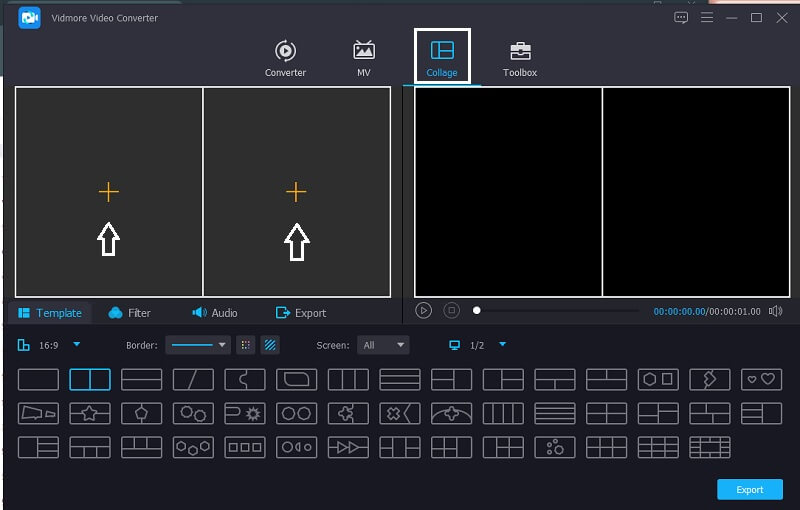
Vaihe 3: Valitse Videomalli
Kun olet lisännyt haluamasi videoleikkeet, voit lisätä ääniraidan napsauttamalla Audio -välilehteä napsauttamalla Plus -kuvaketta, voit nyt lisätä taustamusiikin. Ja jos haluat lisätä eri värin tallennettuihin videoihisi, napsauta Suodattaa -välilehteä ja käytä sitten haluamasi tehosteet.
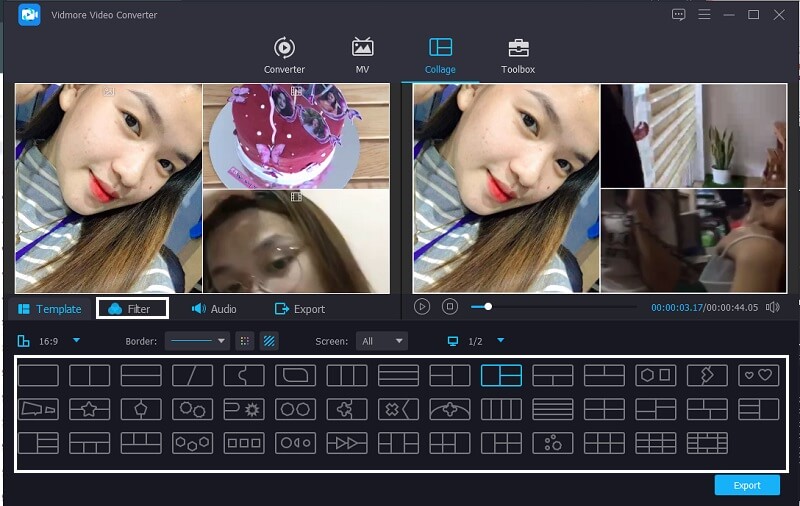
Vaihe 4: Tallenna videokollaasi
Jos olet ottanut muutokset käyttöön tiedostossasi, napsauta Viedä -välilehti näytön alla ja sitten Aloita vienti seuraavalla näkyviin tulevalla sivulla. Ja siinä olisi kaikki!
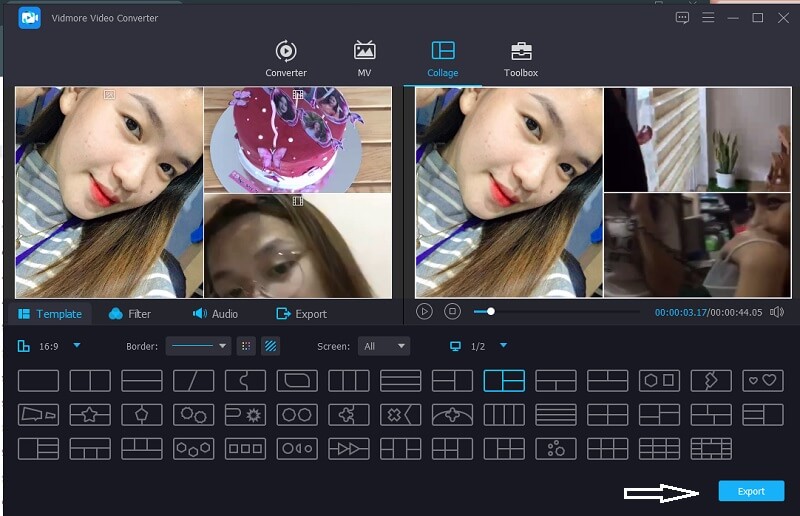
Osa 2. Videokollaasin tekeminen Instagramiin mobiililaitteella
Me kaikki haluamme tehdä kauniita kuvia ja videoita julkaistavaksi Instagram-tarinoihimme, ja jotta voimme tehdä sen, tarvitsemme video- ja valokuvaeditorin, joka voi tehdä sen mahdolliseksi. Yksi tarinoista, joita yleensä julkaistaan Instagramissa, ovat kollaasivideot, joissa eri videoita toistetaan samalla näytöllä.
Ja jos olet yksi niistä innokkaista Instagram-tarinoiden julkaisemisen faneista, varasimme kaksi työkalua, joilla voit tehdä videokollaasin Instagram-tarinoihisi. Joten ilman pitkiä puheita, tässä on alla lueteltu videokollaasien valmistajat.
1. InVideo
InVideo on online-työkalu, joka tarjoaa erilaisia muokkaustyökaluja tallennettujen videoiden ja valokuvien muokkaamiseen. Tämä on yksi parhaista muokkausohjelmistoista, jota monet suosittelevat. Se tarjoaa ilmaisen kokeiluversion ja maksullisen version. Ja se on myös hyvä vaihtoehto videokollaasien tekemiseen Instagram-tarinoihisi. Ja auttaaksesi sinua käyttämään tätä verkkopohjaista työkalua paremmin, tutustu alla oleviin vaiheisiin.
Vaihe 1: Siirry InVideon viralliselle sivulle ja rekisteröidy, jotta voit käyttää työkalua. Napsauta sen jälkeen Tehdä video -välilehti ja valitse Musta kangas ja lisää videoleike.
Vaihe 2: Napsauta sitten Lataa mediaa saada erilaisia valokuvia ja videoita kirjastoosi. Napsauta sitten näytön vasemmassa reunassa olevaa pudotusvalikon nuolta ja napsauta Kollaasi. Valitse haluamasi.
Vaihe 3: Kun olet asettanut leikkeet valitsemaasi kollaasiin ja tyytyväinen muutoksiin, napsauta Lataa ja jaa -painiketta näytön yläpuolella ja napsauta sitten Viedä välilehti seuraavaksi. Vientiprosessi voi kestää jonkin aikaa, kun se on valmis, napsauta ladata saadaksesi sinulle videokollaasin.
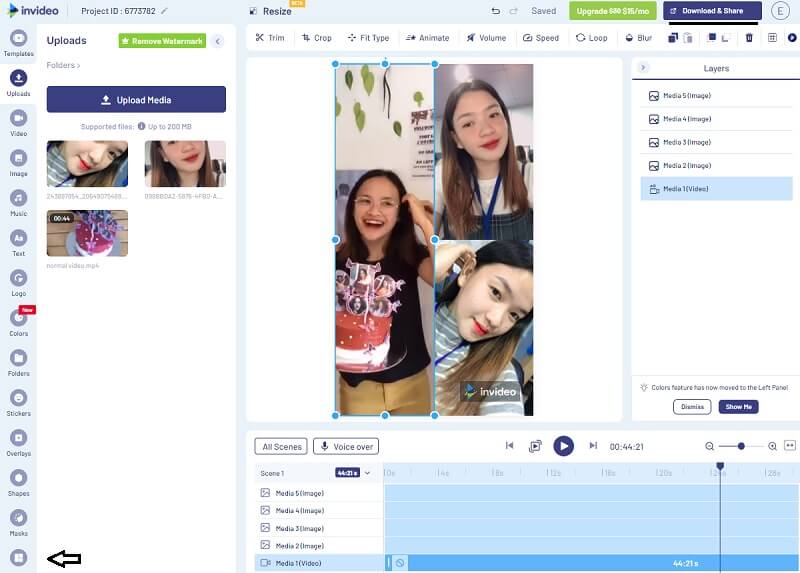
2. InShot
Jos etsit työkalua, jonka voit ladata mobiililaitteellesi, InShot sopii hyvin. Tämän työkalun avulla voit muokata valokuvia, videoita ja jopa tehdä diaesityksen. Siksi sitä pidetään yhtenä ladatuimmista työkaluista editointialalla. Ja auttaaksesi sinua käyttämään tätä kätevää sovellusta, voit katsoa alla olevaa menettelyä.
Vaihe 1: Siirry Google Play -palveluun ja etsi Video Editor & Video Maker – InShot ja asenna se mobiililaitteellesi. Ja aloittaaksesi paina Video -välilehti ja lisää haluamasi video.
Vaihe 2: Kun olet valinnut haluamasi videon, ota leike käyttöön aikajanalla ja etsi sitten PIP alla luetelluista vaihtoehdoista ja lisää toinen tarvitsemasi video tai valokuva.
Vaihe 3: Kun olet tehnyt joitain muutoksia ja luonut onnistuneesti videokollaasin, napsauta Tallentaa -painiketta näytön oikeassa yläkulmassa ja odota, että video tallennetaan galleriaasi.
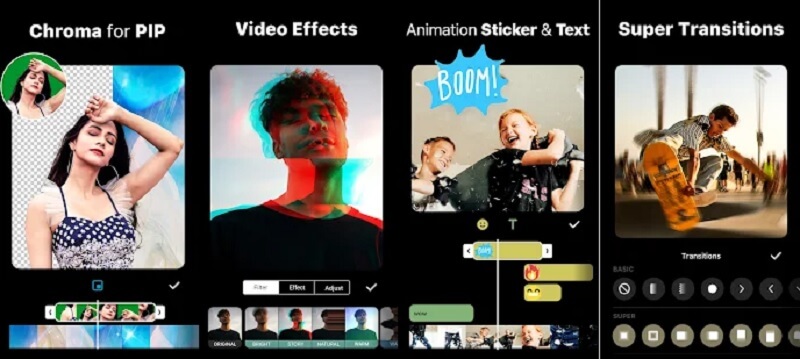
Osa 3. Usein kysyttyä videokollaasin tekemisestä Instagramissa
1. Millä Macin videokollaasien luomisohjelmalla voit tehdä kollaasin videoista ja kuvista?
Voit harkita Vidmore Video Converter koska se on ladattavissa sekä Macille että Windowsille, ja se voi yhdistää valokuvan ja videon ja laittaa sen kollaasiksi.
2. Kuinka laitan kappaleen InShot-sovelluksella luomaani videokollaasiin?
Napsauta vain Musiikki-välilehteä näytön alaosassa ja valitse sitten sisäänrakennetuista äänitehosteista tai voit myös syöttää kappaleen musiikkikirjastostasi.
3. Voinko tehdä videokollaasin suoraan Instagram-tililleni?
Valitettavasti ei. Tästä syystä tarvitset kolmannen osapuolen sovelluksen, kuten Vidmore Video Converter, InVideo ja InShot.
Johtopäätös
Siinä kaikki kauniin Instagram-tarinan luomisessa! Katso tästä viestistä tietääksesi Valokuva- ja videokollaasien luonti Instagramille. Joten mitä nyt? Valitse haluamasi työkalu ja ala tehdä kollaasi Instagram-tarinoillesi.


